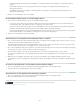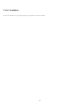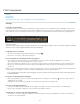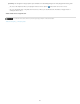Operation Manual
Naar boven
Opmerking:
Opmerking:
Opmerking:
De volgorde van miniaturen in de filmstrip en de rasterweergave wijzigen
Selecteer een verzameling of map die geen submappen bevat en sleep vervolgens een miniatuur naar een nieuwe locatie.
Loepweergave
In- of uitzoomen op een afbeelding
U kunt het deelvenster Navigator in de module Bibliotheek of de module Ontwikkelen gebruiken om het vergrotingsniveau in te stellen voor een
afbeelding in de loepweergave. Het niveau dat u het laatst hebt gebruikt, wordt opgeslagen en u kunt wisselen tussen dat niveau en het huidige
niveau wanneer u met de aanwijzer op de foto klikt. U kunt ook schakelen tussen vier niveaus met behulp van de opdrachten Inzoomen en
Uitzoomen.
De instellingen blijven van kracht totdat u een ander zoomniveau selecteert in het deelvenster Navigator of een nieuwe opdracht kiest in het menu
Weergave.
Als u twee afbeeldingen weergeeft in de vergelijkingsweergave van de module Bibliotheek en een zoomniveau instelt in het
deelvenster Navigator of een zoomopdracht kiest, wordt de geselecteerde afbeelding automatisch weergegeven in de loepweergave.
De zoomniveaus voor de aanwijzer instellen
1. Selecteer in het deelvenster Navigator Passend of Vullen voor het eerste zoomniveau.
2. Selecteer voor het tweede zoomniveau 1:1 (een 100% weergave van de daadwerkelijke pixels) of kies een optie in het pop-upmenu.
Zoomniveaus voor de aanwijzer zijn ook beschikbaar in het tweede venster.
Wisselen tussen zoomniveaus
Als u wilt wisselen tussen de twee zoomniveaus die u hebt ingesteld in het deelvenster Navigator, klikt u met de aanwijzer op de foto of drukt
u op de spatiebalk. De aanwijzer verandert in het zoomgereedschap wanneer het mogelijk is om in te zoomen. U kunt ook op de foto klikken
om te wisselen tussen zoomniveaus in het tweede venster.
Als u wilt wisselen tussen vier zoomniveaus, drukt u op Ctrl-+ of - (Windows) of op Command-+ of - (Mac OS). Als u een zoomopdracht in
het menu Weergave kiest, wisselt het niveau tussen de vier instellingen in het deelvenster Navigator (Passend, Vullen, 1:1 en de gekozen
menuoptie).
Als u wilt inzoomen op het punt van de foto waarop u klikt, selecteert u Gecentreerd inzoomen op punt waarop wordt geklikt op het tabblad
Interface van het venster Voorkeuren.
De afbeelding pannen
Als de foto is ingezoomd en bepaalde delen niet zichtbaar zijn, gebruikt u het gereedschap Handje op de foto of de aanwijzer in het deelvenster
Navigator om verborgen gebieden zichtbaar te maken. In het deelvenster Navigator wordt altijd de gehele afbeelding weergegeven met een frame-
overlay die de randen van de hoofdweergave aangeeft.
Pannen wordt gesynchroniseerd in de weergaven Voor en Na van de module Ontwikkelen.
Versleep het handje in de loepweergave om de afbeelding te verplaatsen. U kunt ook pannen met het gereedschap Handje in de
loepweergave in het tweede venster.
Versleep de aanwijzer in het deelvenster Navigator om de afbeelding te verplaatsen in de loepweergave.
Klik op de aanwijzer in het deelvenster Navigator om de afbeelding te verplaatsen naar die locatie in de loepweergave.
Tijdelijk inzoomen om de afbeelding te pannen
Houd de spatiebalk ingedrukt om tijdelijk in te zoomen.
Houd de muisknop ingedrukt om in te zoomen en versleep de aanwijzer vervolgens in de foto of in het deelvenster Navigator om de foto te
pannen.
De info-overlay weergeven op een foto
U kunt informatie over een foto weergeven in de loepweergave in de Bibliotheek, in de loepweergave of de weergaven Voor en Na in de module
Ontwikkelen, en in de loepweergave in het tweede venster. U kunt twee sets metagegevens weergeven en aanpassen welke informatie in elke set
wordt weergegeven.
Kies Weergave > Info over loep > Info-overlay tonen of kies de specifieke infoset die u wilt weergeven. U kunt ook op de toets I drukken om
de infosets weer te geven, te verbergen en te doorlopen.
De info wijzigen die wordt weergegeven in de info-overlay
1. Kies Weergave > Weergaveopties in de module Bibliotheek of Ontwikkelen.
2. Als u in de module Bibliotheek werkt, zorg dan dat de loepweergave is geselecteerd.
3. Kies in de velden Loepinformatie de opties die u wilt weergeven voor elke set in de menu's.
103